Развитие торговых онлайн-платформ для бинарных опционов долгое время обходило стороной популярные среди трейдеров программы торговли финансовыми активами. В частности, разработчики MetaTrader 4 долгое время отказывались выпускать веб-версию этого приложения, но теперь трейдерам стал доступен онлайн-терминал MT4. При этом интерфейс веб-версии MetaTrader 4 немного отличается от программного.
Содержание:
- Основные вкладки веб-версии МТ4;
- Файл;
- Вид;
- Вставка;
- График;
- Настройки;
- Иконки на рабочей панели веб-версии MT4;
- Новый график;
- Выставление ордера;
- Добавление новых торговых активов;
- Обзор рынка;
- Интерфейс графика;
- Настройка параметров графика;
- Открытие ордера;
- Интерфейс торгового терминала;
- История ордеров;
- Журнал;
- Достоинства и недостатки веб-версии МТ4;
- Веб-версия MetaTrader 5;
- Итоги.
Основные вкладки веб-версии МТ4
Список основных меню не поменялся. Поэтому опытным трейдерам бинарными опционами будет просто разобраться с веб-версией MetaTrader 4.
Файл
Перечень разделов в этом меню знаком трейдерам, которые когда-либо пользовались MT4. Через «Файл» можно запустить графики, доступные в онлайн-терминале. Также через это меню открывается демо-счет или включается реальный:
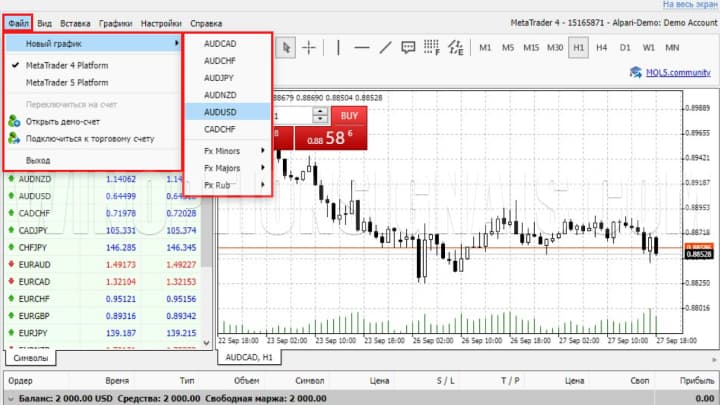
Вид
В этом меню можно задать язык, на котором будет отображаться информация в веб-платформе. Также здесь запускаются или отключаются окна с обзором рынка и панелью инструментов (торговым терминалом):
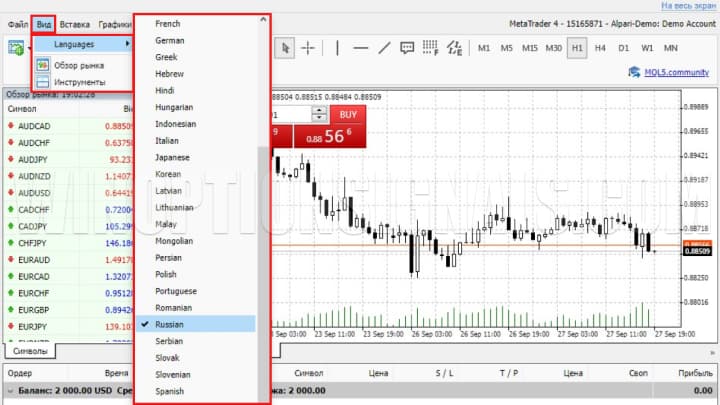
Вставка
Если возникает необходимость добавить инструменты технического анализа, то нужно перейти в меню «Вставить». Представленный здесь список уже включает достаточное количество разных индикаторов в отличии от более ранней версии:
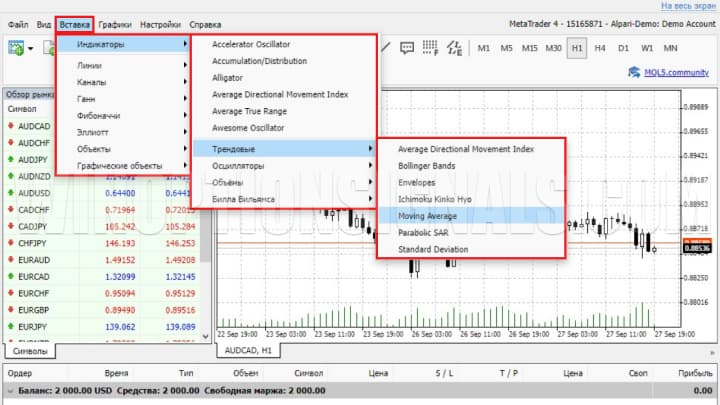
График
Через этот раздел можно:
- Отобразить перечень объектов, которые добавлены на открытый график, либо удалить их.
- Включить удобный вариант отображения графика — бары, свечи или линии.
- Изменить таймфрейм. Веб-версия, как и программный MT4, поддерживает разные временные интервалы — от минуты и до одного месяца.
- Добавить или убрать сетки, включить торговые объемы.
- Изменить масштаб.
- Добавить автоматическую прокрутку и сдвиг.
| Список объектов в веб-версии МТ4 | Таймфреймы в веб-версии МТ4 |
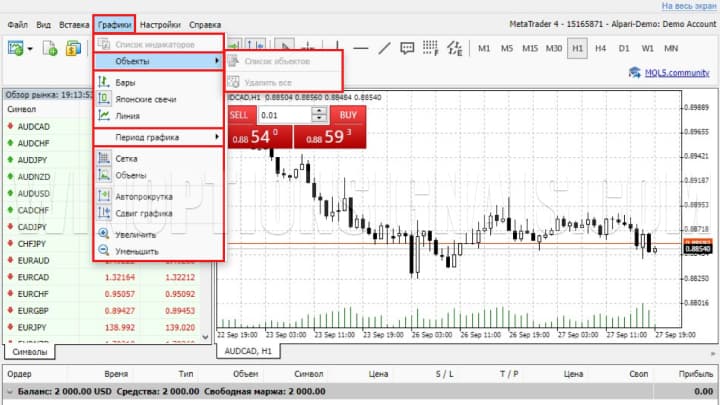 |
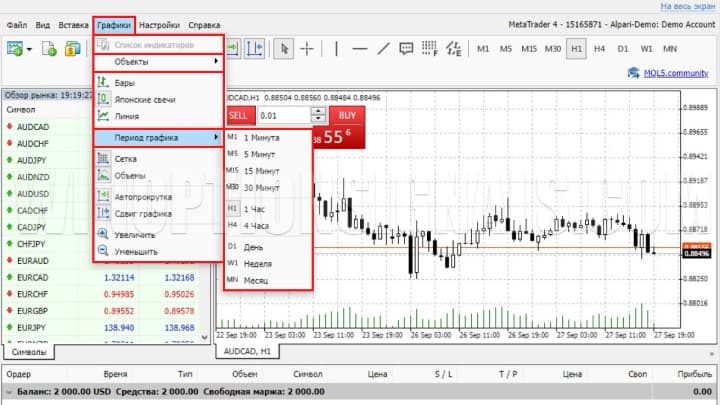 |
Настройки
Настройки веб-версии MetaTrader 4 пока отличаются ограниченным функционалом. Здесь пользователи могут задать открытие торговых сделок в один клик:
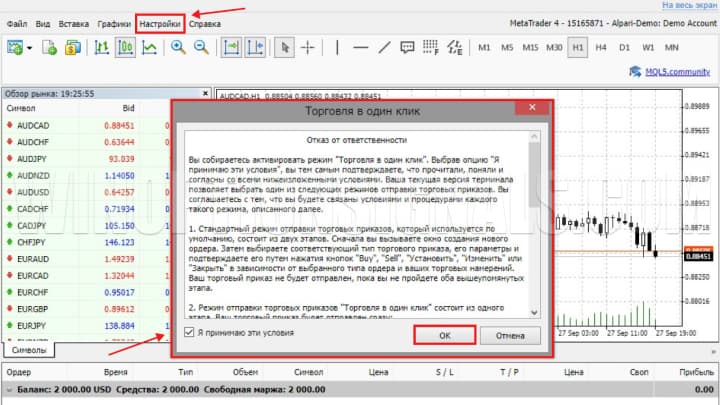
Иконки на рабочей панели веб-версии MT4
Для удобства работы создатели веб-версии MetaTrader 4 вынесли на отдельную панель множество иконок, с помощью которых можно быстро запускать самые популярные функции.
Новый график
Нажав на эту иконку, пользователь открывает новый график из списка, который предлагает выбранный Forex-брокер:
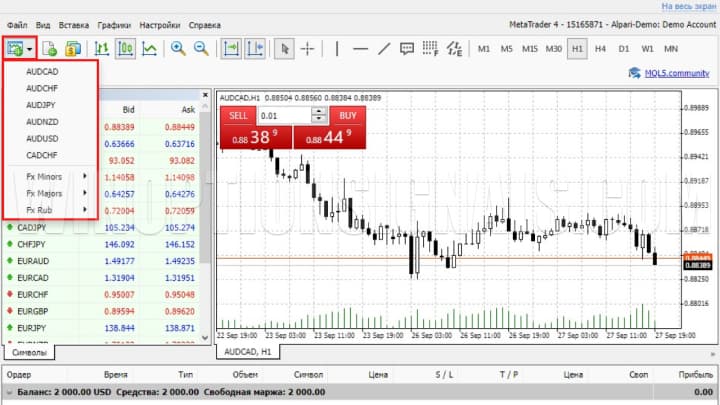
Выставление ордера
При нажатии на эту иконку появляется окно с интерфейсом панели, предназначенной для выставления нового ордера:
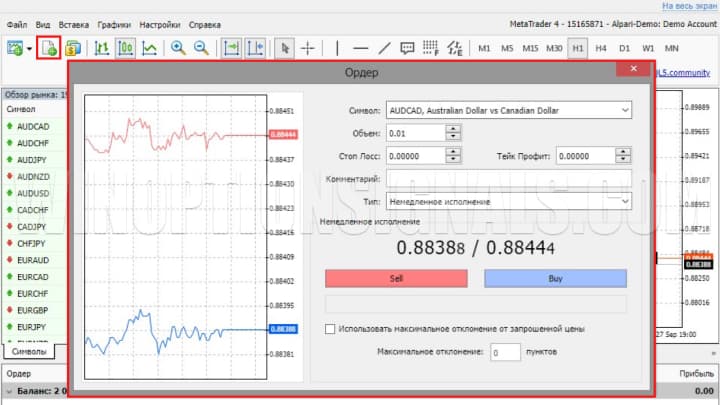
Добавление новых торговых активов
При создании графика веб-терминал предлагает ограниченный перечень торгуемых инструментов. Если трейдер работает с металлами, валютными парами, индексами, криптовалютами или контрактами CFD, то для выведения этих активов нужно нажать на данную иконку:

Оставшиеся иконки дублируют все функции, которые мы обсудили выше. То есть через данные иконки можно:
- запускать разные виды отображения графика (свечи, бары и так далее);
- изменять масштаб;
- включать сдвиг и автоматическую прокрутку;
- использовать инструменты графического анализа, включая линий Фибоначчи и трендовые линии;
- менять таймфрейм.
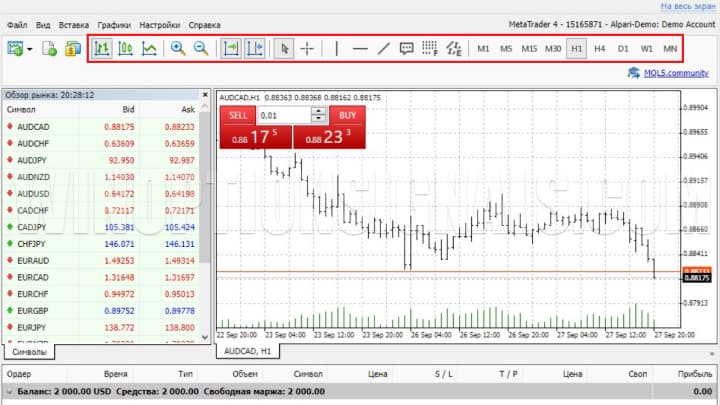
Обзор рынка
После первого запуска трейдерам доступен ограниченный набор активов. Чтобы открыть их все, нужно нажать правой кнопкой мыши в пустой зоне в данной секции и кликнуть на «Показать все». Аналогичным образом можно запустить окно, через которое задается новый ордер или открывается график. Также таким образом можно проанализировать спецификацию контракта по выбранному активу, включить экстремумы, спреды и временной интервал:
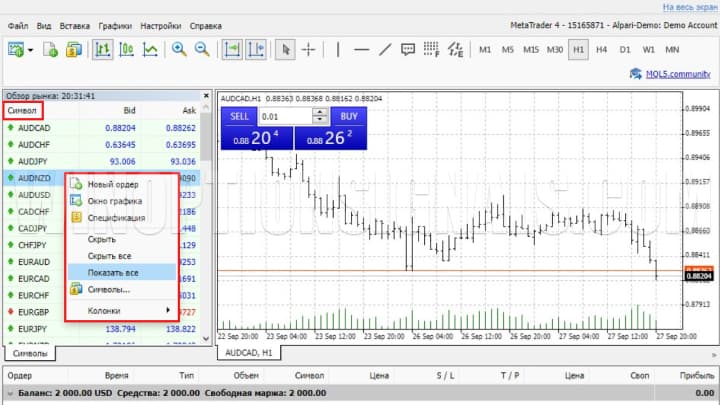
Интерфейс графика
Слева от графика располагается небольшой значок с доступом к панели инструментов, через которую можно:
- открывать ордера в один клик;
- выбирать тип ордера (покупка или продажа);
- изменять параметры лота вручную либо при помощи стрелок.
После нажатия правой кнопкой мыши на графике появляется меню с быстрым доступом к некоторым функциям:

Через этот раздел можно устанавливать отложенные лимитные ордера с соответствующими параметрами (выше или ниже текущей цены), открывать стоп-ордера с указанием точки, по достижении которой сделка автоматически совершится, или настраивать параметры графика.
Настройка параметров графика
Данное меню используется в основном для повышения удобства чтения графика. Для этих целей можно изменять формат цветового отображения, выбрав один из трех доступных вариантов. После установки галочки напротив строки «График сверху» график отображается сверху выведенных инструментов анализа. Также через это меню выставляются или убираются линии ask, high и low, open и close, и суточные разделители периодов. Кроме того, здесь можно включить функцию отображения объектов и многое другое:
| Меню "Свойства" | Настройка свойств графика |
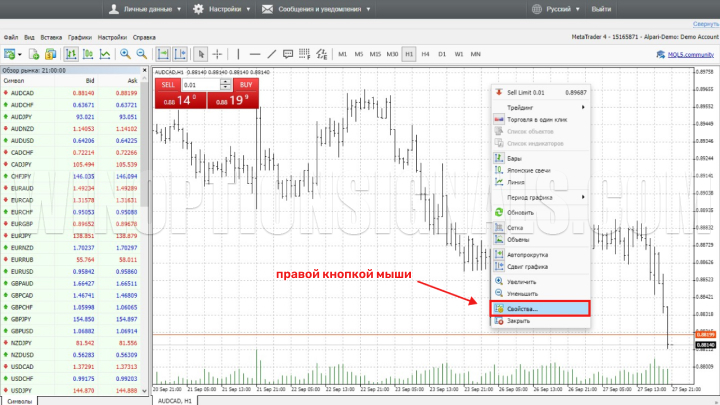 |
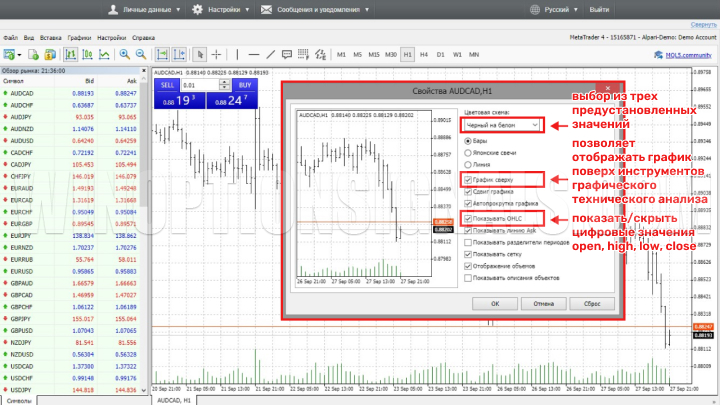 |
Открытие ордера
Окно, с помощью которого открывается новый ордер, содержит всю необходимую для трейдера информацию. Здесь представлены доступные торговые активы, которые отображаются в виде соответствующего символа. Через это окно можно определить количество покупаемых финансовых инструментов, стоп-лосс и тейк-профит (или цену, по достижении которой сделка автоматически совершается). Также здесь задается тип ордера: отложенный или немедленного исполнения:
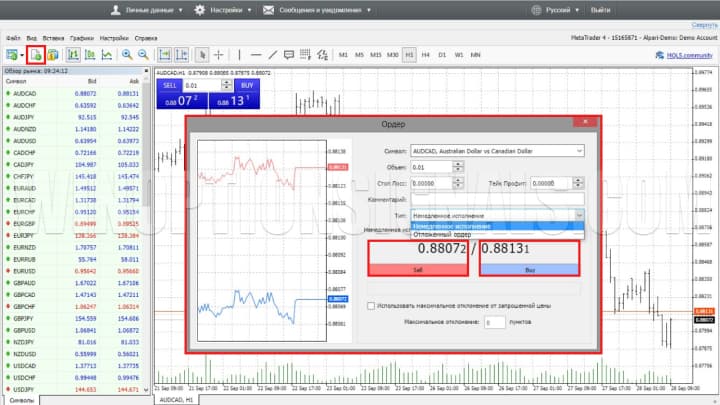
При выборе последнего варианта (немедленное исполнение ордера) веб-терминал отображает 2 текущие цены bid и ask и кнопки для покупки или продажи. В этом окне можно задавать максимальное отклонение от курса (измеряется в пунктах).
При открытии отложенного ордера задаются цена, дата (время) исполнения и другие параметры.

Веб-версия MT4 в плане управления ордерами не отличается от десктопной. Онлайн-терминал позволяет переносить по графику стоп-лоссы и тейк-профиты или отложенную сделку, зажав левую кнопку мыши.
Интерфейс торгового терминала
В торговом терминале стандартно отображаютс:
- номер торгового ордера;
- время открытия сделки;
- вид операции (продажа либо покупка);
- объем;
- тип актива (отображается в виде соответствующего символа);
- цена открытия и текущая;
- размеры прибыли;
- установленные стоп-лоссы и тейк-профиты.
Через этот раздел можно в одно нажатие закрыть позицию, нажав на крестик:
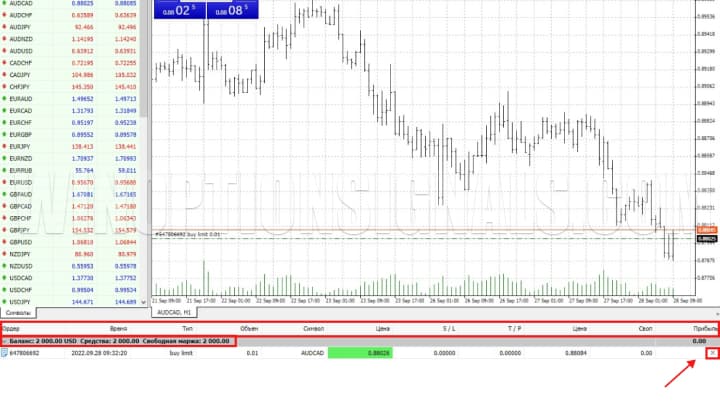
В серой строке, которая разделяет позиции и ордера, отображаются баланс, средства и 3 типа маржи: стандартная, свободная и ее уровень.
История ордеров
Этот раздел предназначается для анализа ранее совершенных сделок:
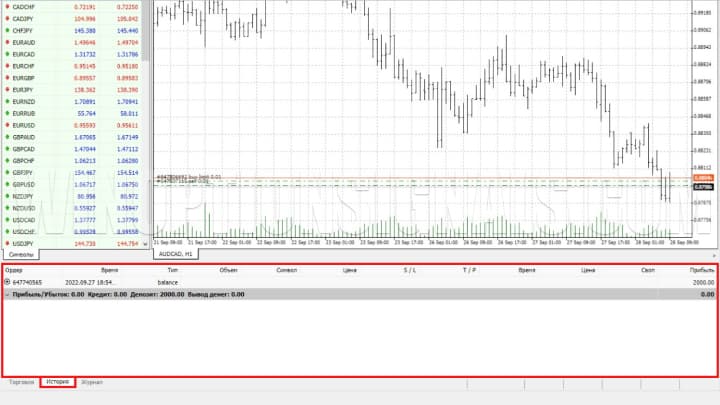
Журнал
Здесь приведены все операции, которые ранее проводились через торговый терминал:
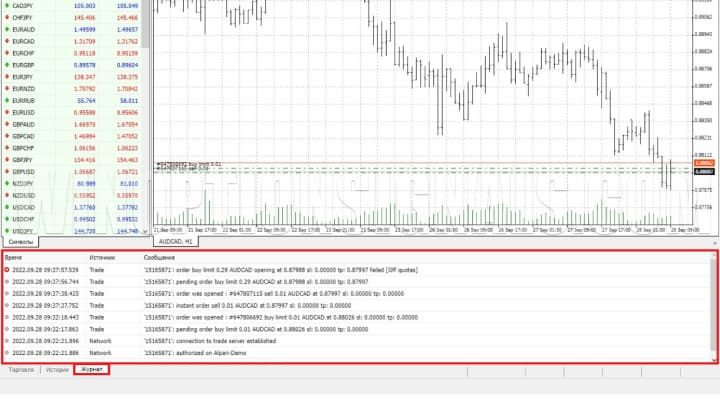
Достоинства и недостатки веб-версии МТ4
Веб-версия MetaTrader 4 уже значительно доработана по сравнению с первыми версиями терминала. Трейдеры уже не ограничены в выборе индикаторов и инструментов графического анализа. Но терминал не позволяет добавлять собственные индикаторы или работать с советниками. Также через веб-версию MT4 нельзя тестировать торговые стратегии, перенастраивать интерфейс или менять его цветовое отображение. Кроме того, на платформе отсутствуют алерты.
При этом веб-версия предоставляет возможность воспользоваться MT4 из любого места, где есть доступ в интернет. Платформа позволяет не отслеживать обновления программы. Также веб-версия работает на любых операционных системах.
Веб-версия МetaТrader 5
Также вы можете использовать и веб-версию терминала MT5, которая является более новой и усовершенствованной версией MT4. В ней есть удобный интерфейс и улучшенный функционал, а именно:
- реальные и тиковые объемы;
- панель графических инструментов;
- торговое меню и многое другое.
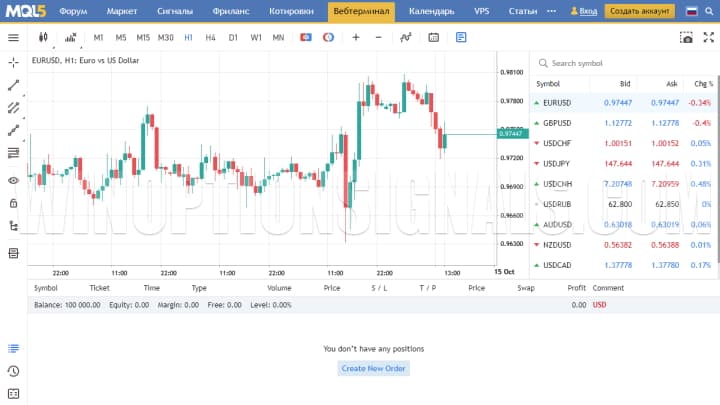
Итоги
Веб-версия MetaTrader 4 нуждается в доработках. Но появление онлайн-терминала, который нравится многим трейдерам, расширяет возможности для торговли на мировых рынках. Однако из-за ограниченного набора инструментов анализа применять такую платформу могут только пользователи, которые не используют экзотических подходов в трейдинге бинарными опционами.
Смотрите также:
Бинарные опционы развод или нет?
MetaTrader 5 от брокера Pocket Option


Что бы оставить комментарий, необходимо зарегистрироваться или авторизоваться под своим аккаунтом.